
u大师安装原版系统,轻松实现系统升级与重装
时间:2024-12-22 来源:网络 人气:
U大师安装原版系统教程:轻松实现系统升级与重装

随着电脑使用时间的增长,系统可能会出现卡顿、崩溃等问题。这时,安装原版系统成为了解决问题的有效途径。本文将详细介绍如何使用U大师制作启动U盘并安装原版系统,帮助您轻松实现系统升级与重装。
一、准备工作

在开始制作启动U盘之前,我们需要准备以下材料:
一个至少2GB的U盘
U大师U盘启动盘制作工具
原版系统ISO镜像文件
二、下载与安装U大师U盘启动盘制作工具

1. 访问U大师官方网站,下载U大师U盘启动盘制作工具。
2. 下载完成后,双击运行U大师U盘启动盘制作工具,无需安装。
三、制作启动U盘

1. 将U盘插入电脑,在U大师U盘启动盘制作工具中选择“U盘”。
2. 点击“一键制作USB启动盘”按钮,程序会提示是否继续。请确认所选U盘无重要数据后,点击“确定”。
3. 程序开始格式化U盘,并制作启动U盘。请耐心等待,过程中请不要进行其他操作。
四、下载原版系统ISO镜像文件
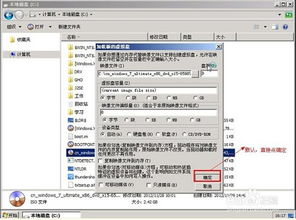
1. 访问微软官方网站或其他正规渠道,下载您所需的原版系统ISO镜像文件。
2. 下载完成后,使用WinRAR等解压软件将ISO文件解压到U盘根目录。
五、安装原版系统

1. 将制作好的启动U盘插入电脑,重启电脑。
2. 进入BIOS设置,将启动顺序设置为从U盘启动。具体操作方法因电脑型号而异,请参考电脑说明书。
3. 重启电脑后,系统会从U盘启动,进入PE系统。
4. 在PE系统中,找到并运行“安装原版系统”程序。
5. 按照提示操作,选择安装盘、分区等,开始安装原版系统。
六、完成安装
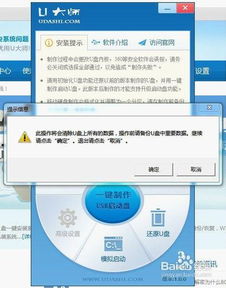
1. 安装完成后,重启电脑,拔下U盘。
2. 电脑会按照正常的硬盘启动,之后就会进入原版系统界面。
使用U大师制作启动U盘并安装原版系统,可以帮助您轻松实现系统升级与重装。在制作启动U盘和安装系统过程中,请注意以下几点:
确保U盘无重要数据,以免在制作过程中丢失。
在BIOS设置中,将启动顺序设置为从U盘启动。
在安装过程中,请耐心等待,不要随意中断操作。
相关推荐
教程资讯
教程资讯排行













